Trong bài viết này mình sẽ hướng dẫn cho các bạn cách sử dụng tính năng Meet Now trên Skype để học trực tuyến, hoặc học trực tuyến một cách an toàn hơn.
Đây là một tính năng mới được Microsoft tích hợp vào Skype để hỗ trợ người dùng học tập, hội họp và làm việc từ xa.
Cần chuẩn bị những gì?
Các bạn hãy tải phần mềm Skype về thiết bị của bạn trước, Skype hỗ trợ mọi nền tảng hệ điều hành phổ biến hiện nay (Windows, Mac OS, Linux..) và các thiết bị di động nữa.
Còn nếu trên máy tính hoặc thiết bị của bạn đã có sẵn Skype rồi thì hãy nâng cấp nó lên phiên bản mới nhất trước.
Các thiết bị ngoại vi nhưng webcam, loa mic v.v…nếu như máy tính của bạn không có. Bạn có thể tham khảo một số thiết bị đó tại đây
Hướng dẫn cách họp trực tuyến qua Skype trên máy tính
Bước 1: Mở ứng dụng Skype và bấm chọn Cuộc họp.
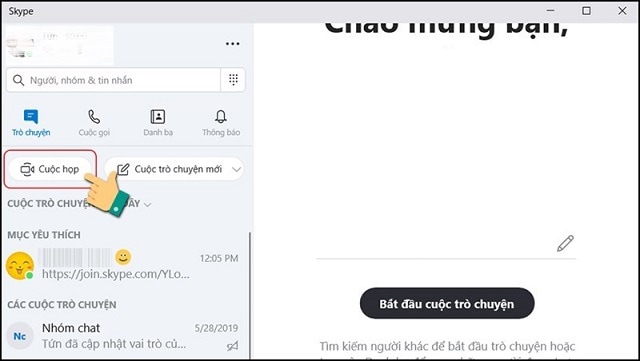
Bước 2: Tại đây, bạn có thể tùy chỉnh ghi âm, bật tắt camera bằng các thanh gạt hoặc có thể làm mờ nền phía sau.
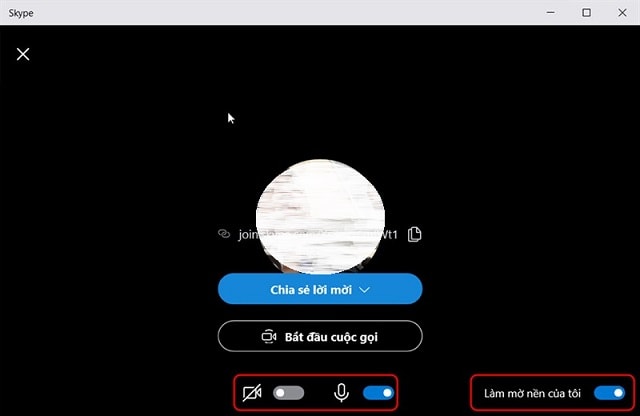
Bước 3: Để mời người khác tham gia cuộc họp, bạn hãy copy và gửi đường dẫn cho họ. Ngoài ra, bạn cũng có thể bấm chọn Chia sẻ lời mời để gửi nhanh mời người khác tham gia cuộc họp qua Skype, Gmail, Outlook:
- Chọn người dùng Skype, Gmail, Outlook để gửi đường link cuộc họp
- Bấm gửi.
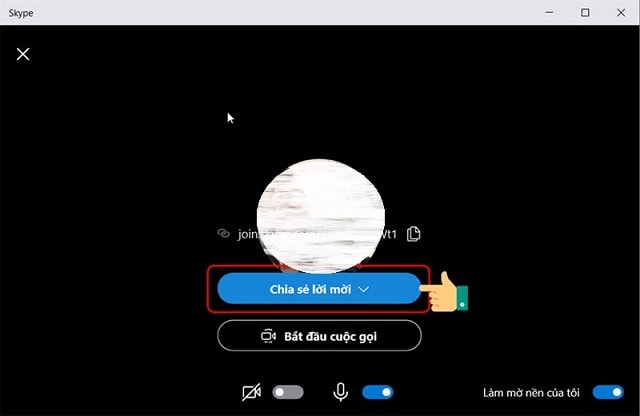
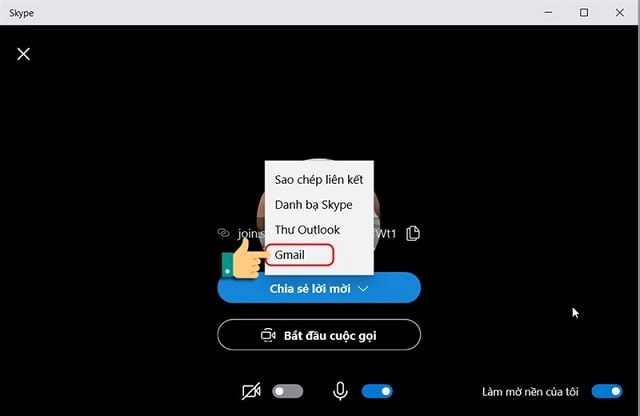
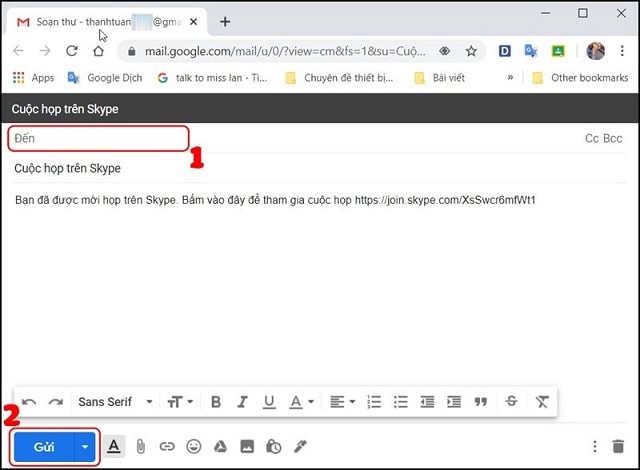
Bước 4: Chọn “Bắt đầu cuộc gọi” để bắt đầu cuộc họp.
Bước 5: Hình ảnh của những người tham gia cuộc họp sẽ ở góc phải màn hình
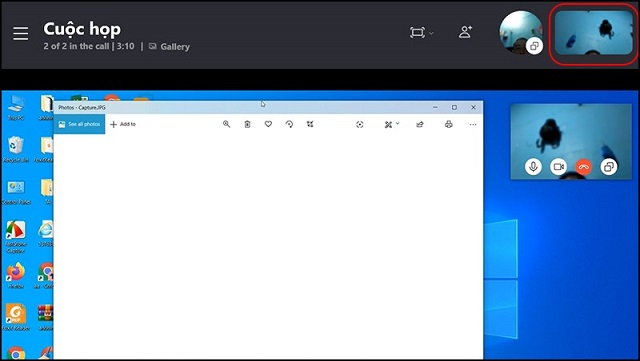
Hướng dẫn cách họp trực tuyến qua Skype trên điện thoại
Có rất nhiều sử dụng Skype trên điện thoại nên các bước dưới đây sẽ hướng dẫn bạn cách họp trực tuyến chi tiết nhất:
Bước 1: Mở Skype trên điện thoại, tạo cuộc họp như hướng dẫn ở dưới:
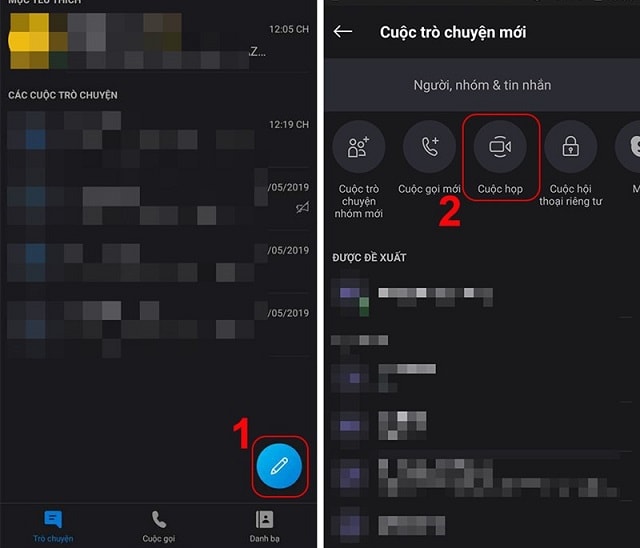
Bước 2: Cho phép Skype truy cập quyền ghi âm và quay video, camera.
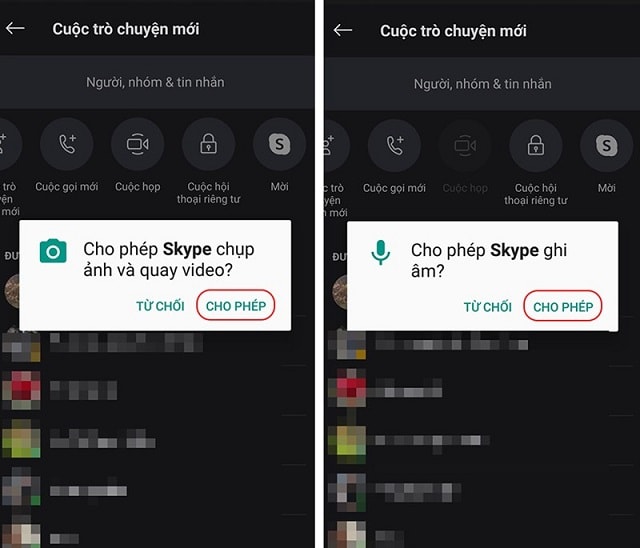
Bước 3: Chọn Chia sẻ lời mời và chọn Skype để chia sẻ link cuộc họp cho người khác.
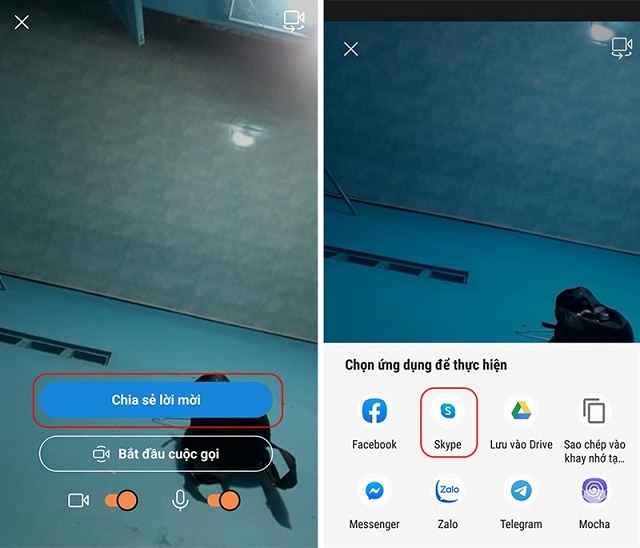
Bước 4: Chọn người tham gia cuộc họp và bấm Gửi lời mời → Bấm “Xong” → Bấm vào “Bắt đầu cuộc gọi” để thiết lập cuộc họp.
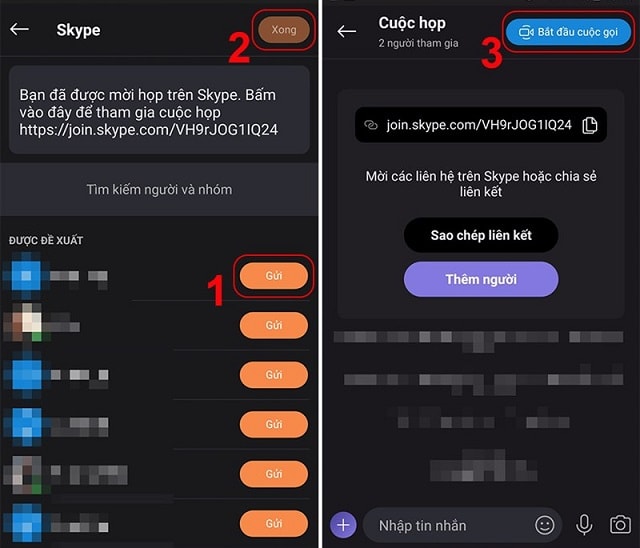
Trên đây là các bước hướng dẫn cách họp trực tuyến qua Skype chi tiết trên hai thiết bị phổ biến là điện thoại và máy tính. Hy vọng bài viết này sẽ giúp bạn thực hiện thành công và giải quyết công việc nhanh chóng, hiệu quả.
